近期有小伙伴给自己的win10电脑换上了新的硬盘,随后就想着将系统换为win7,那到底要如何才能进行操作呢?现在小编就给大家详细介绍一下换了硬盘的win10电脑如何重装win7系统,有兴趣的小伙伴一起来看看吧。
方法一、一键重装系统
注:提前在win10电脑上安装韩博士装机大师,退出所有杀毒工具才能打开。
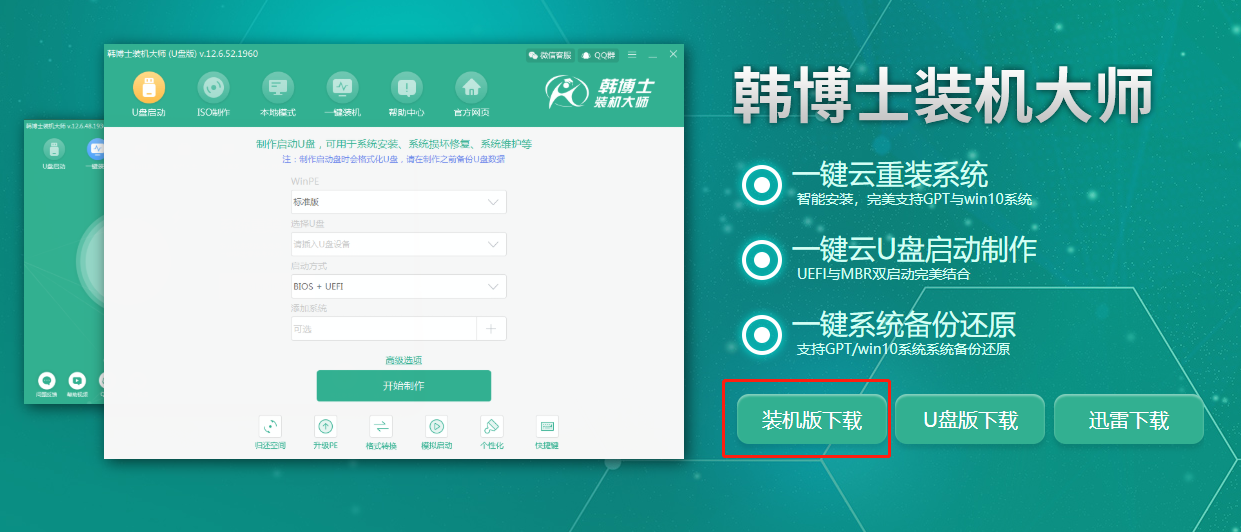
具体步骤:
1.打开电脑上的韩博士,随后在界面中选择开始重装进入操作。
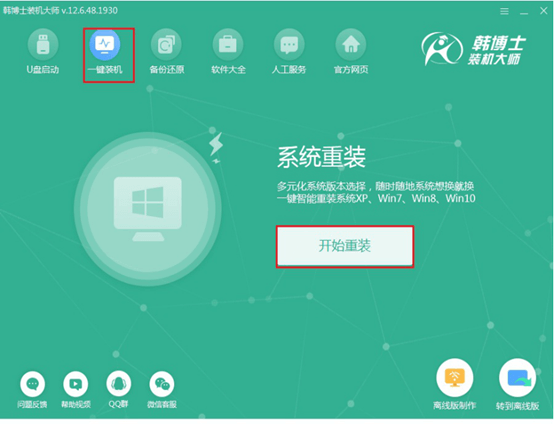
2.根据自己需要,开始选择合适的win7系统文件进行下载安装。
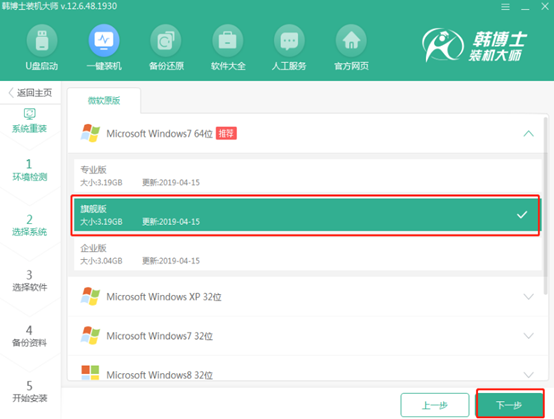
3.韩博士会自动下载win7系统文件,随后按照提示重启电脑。
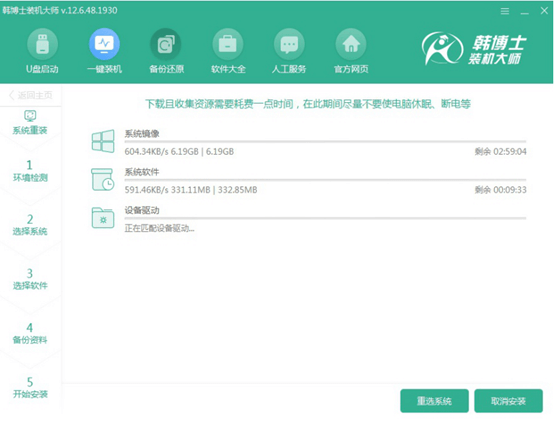
4.等电脑打开启动管理器界面后,直接选择PE模式回车进入。
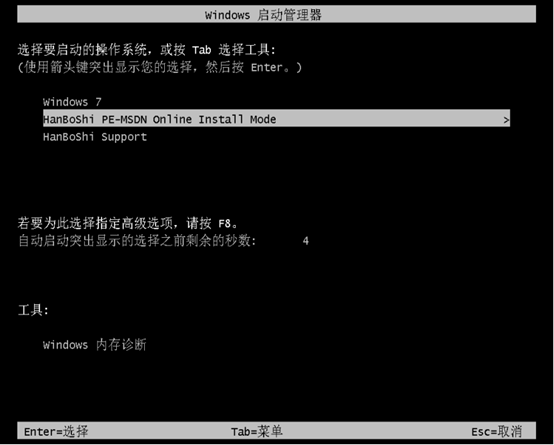
5.韩博士进入全自动安装系统状态,全程无需手动操作,随后重启电脑并进入win7桌面。
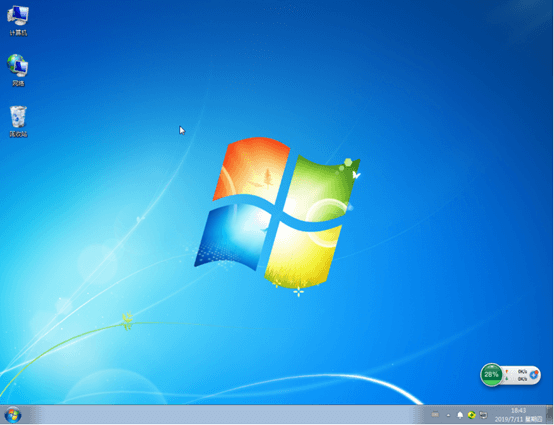
方法二、U盘重装系统
准备工作:
开始制作win7系统U盘启动盘:韩博士U盘启动盘制作图文教程
查询电脑启动热键:https://www.hanboshi.com/hotkey/)
具体步骤:
将U盘插入电脑,等电脑开机后出现开机界面时不停按下启动热键,直接选择u盘选项回车进入。

电脑会弹出以下界面,直接选择第一项回车进入。
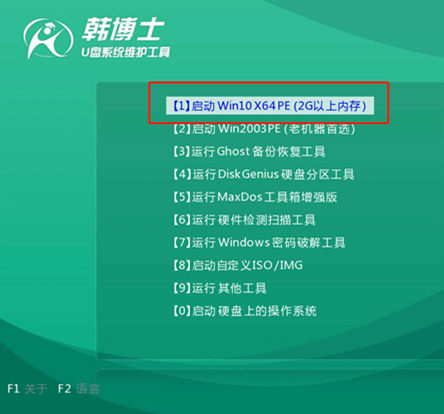
选择U盘中的win7系统文件进行安装。
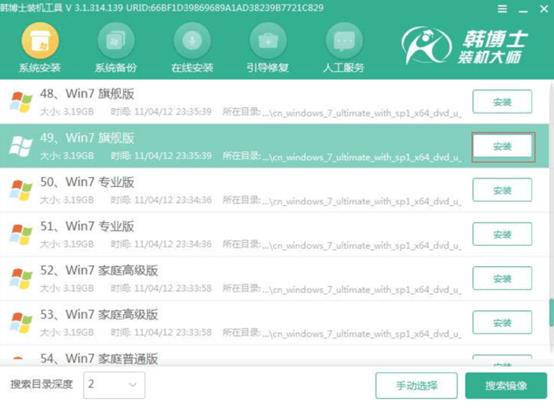
韩博士进入安装系统状态,随后开始拔掉U盘并重启电脑,最终进入win7桌面。
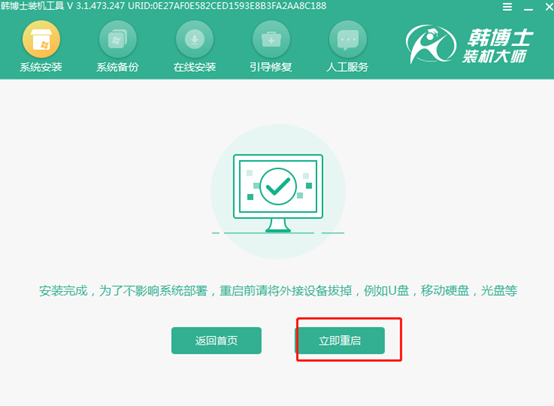
通过以上方法,换了硬盘的win10电脑就成功重装为win7系统了。假如你也想给自己的电脑换回win7系统的话,就可以按照以上步骤进行操作。

